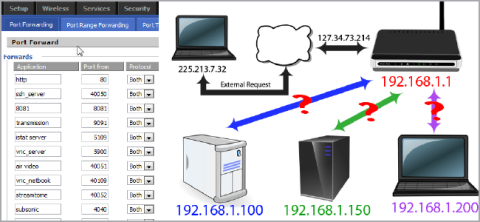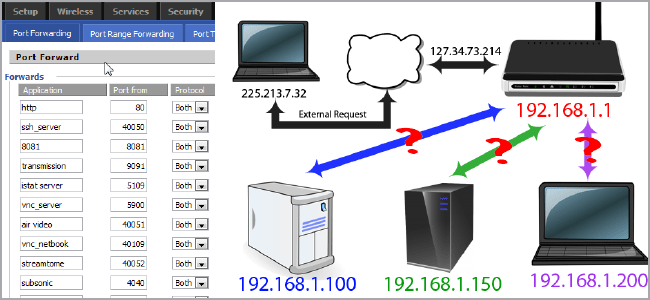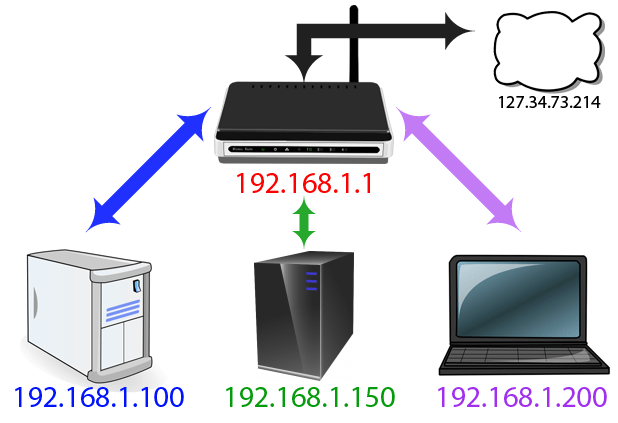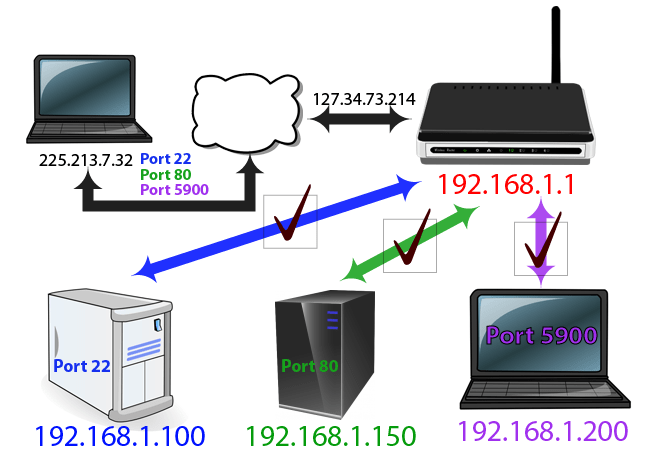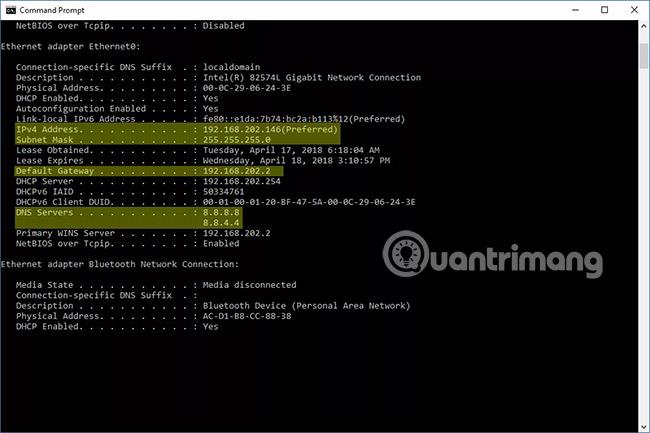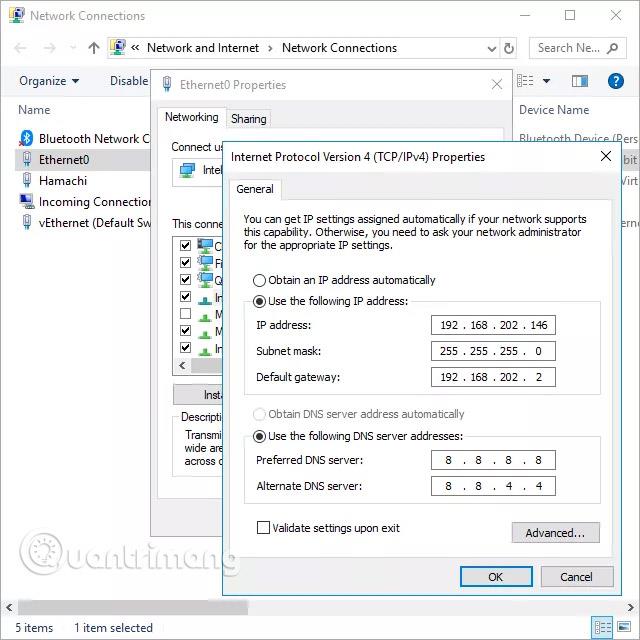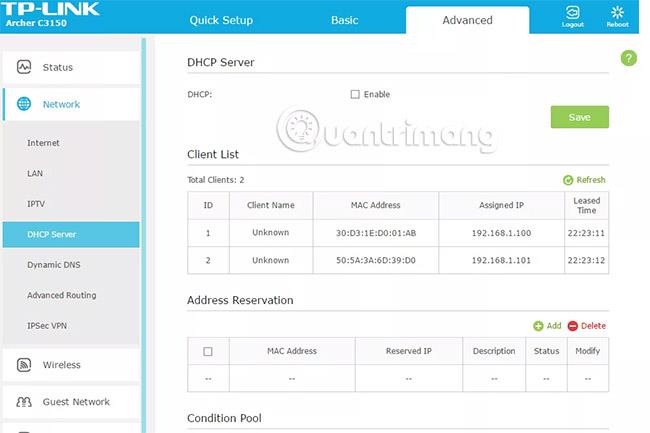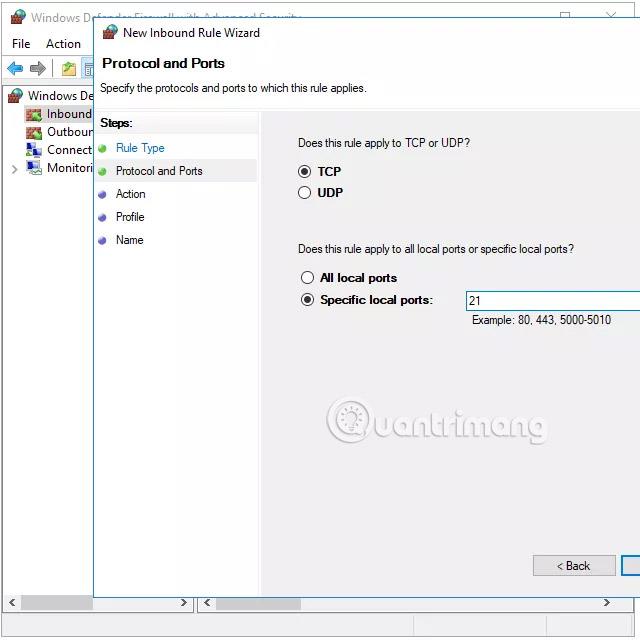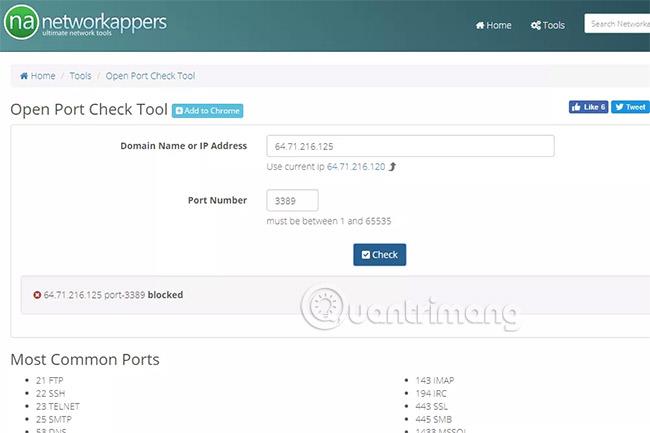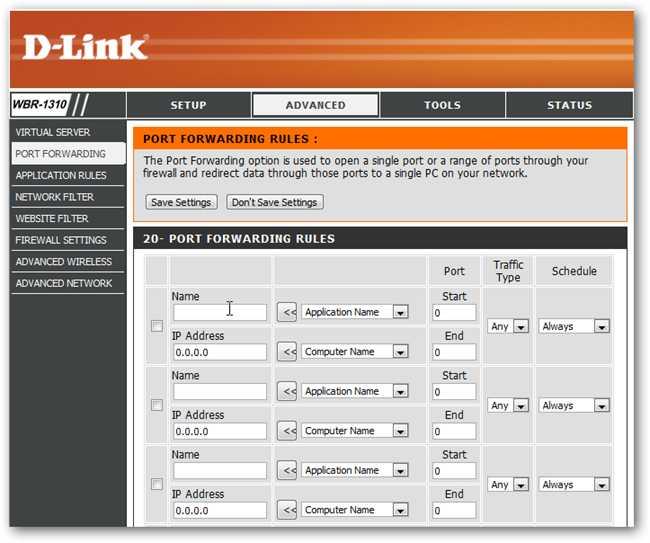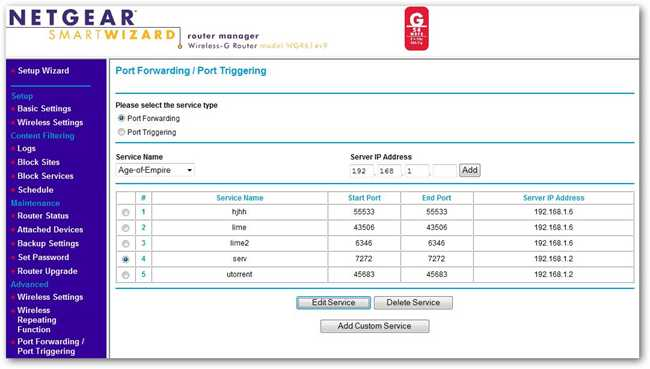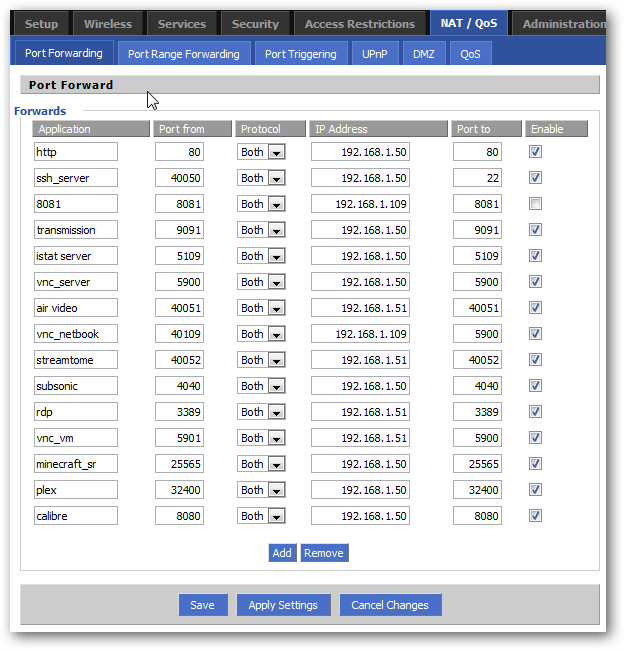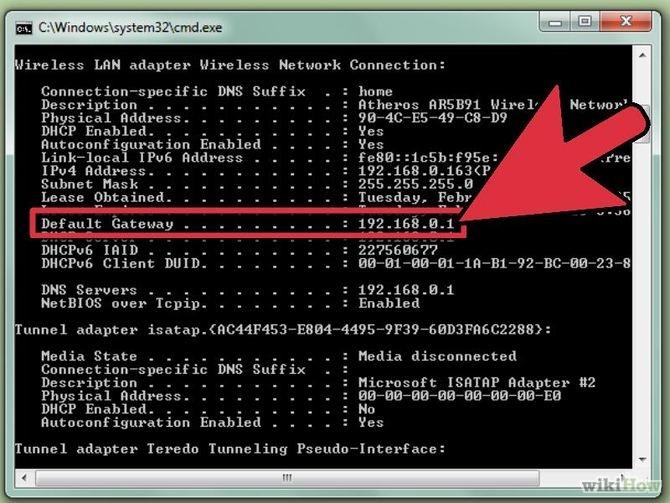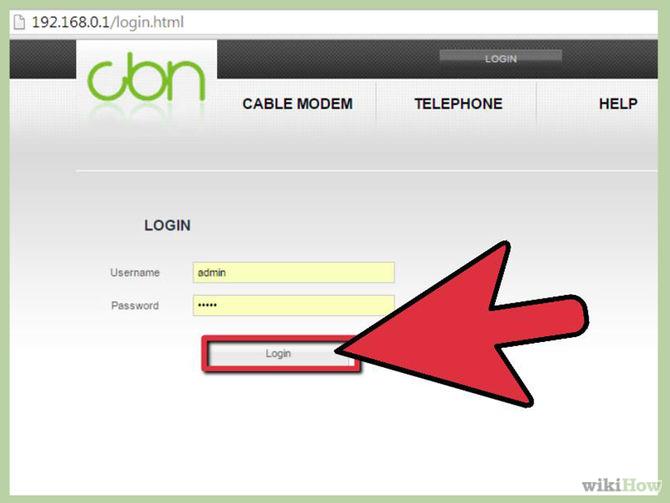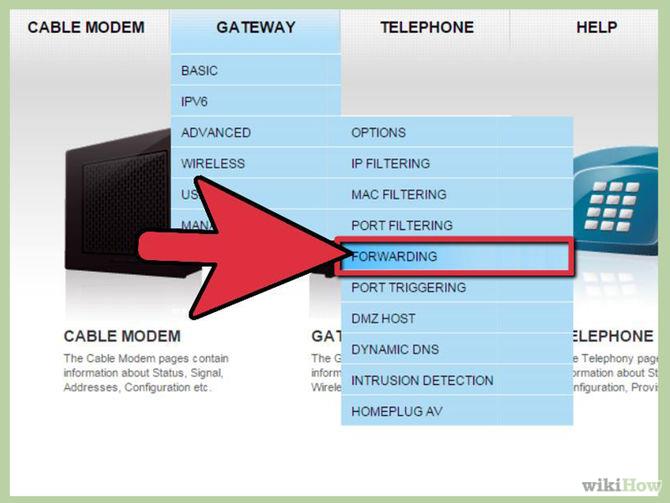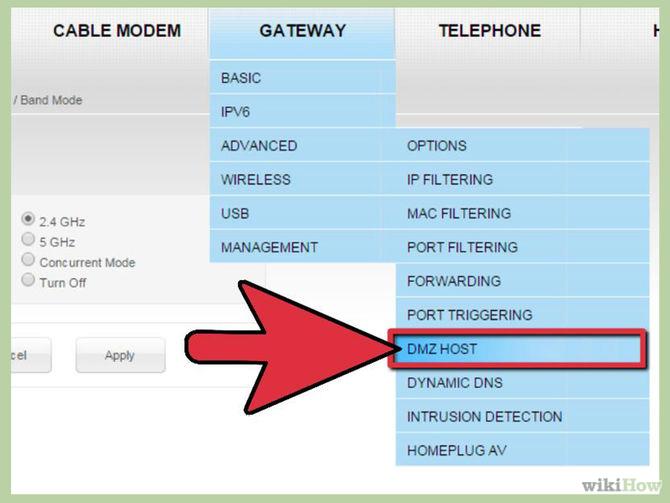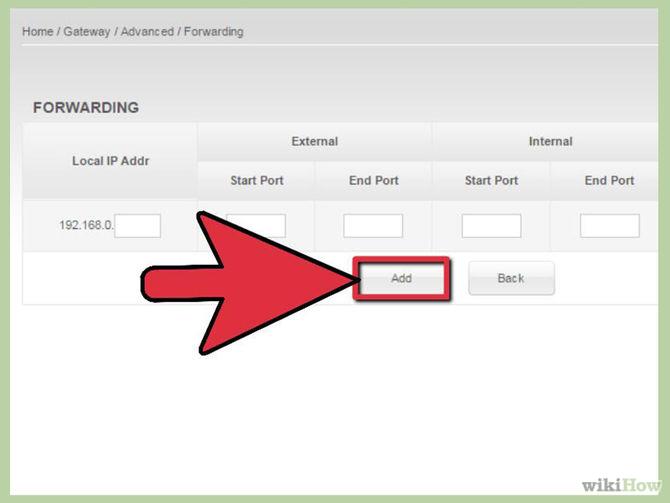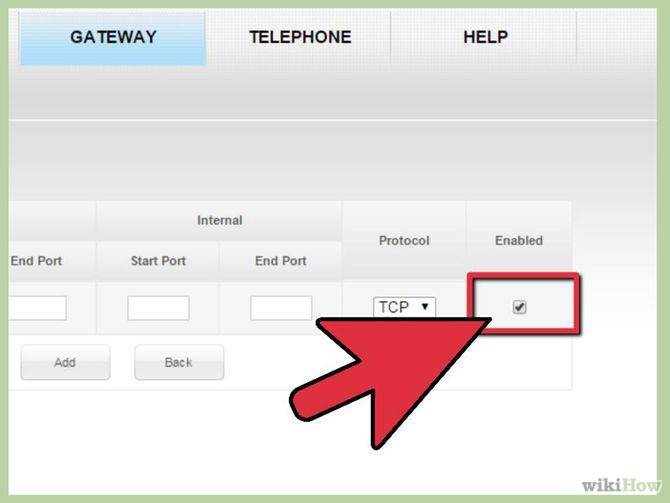Port Forwarding είναι η διαδικασία προώθησης μιας συγκεκριμένης θύρας από ένα δίκτυο σε άλλο, επιτρέποντας σε εξωτερικούς χρήστες να έχουν πρόσβαση στο εσωτερικό δίκτυο χρησιμοποιώντας αυτήν τη θύρα από έξω μέσω ενός δρομολογητή (με ανοιχτό NAT). -Μετάφραση διεύθυνσης δικτύου).
Το Port Forwarding χρησιμοποιείται ευρέως, ειδικά σε γραφεία, σχολεία και σπίτια με πολλούς υπολογιστές συνδεδεμένους στο Διαδίκτυο. Το άρθρο παρακάτω Wiki.SpaceDesktop θα σας δείξει πώς να ρυθμίσετε μια Port Forwarding στο Router .
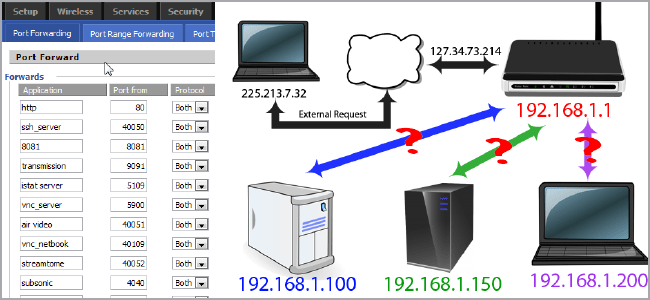
Port Forwarding στο Router
1. Port Forwarding
Διεύθυνση του «εσωτερικού» τμήματος του Δικτύου
Ακολουθεί ένας απλός τρόπος για να χαρτογραφήσετε το Οικιακό Δίκτυο:
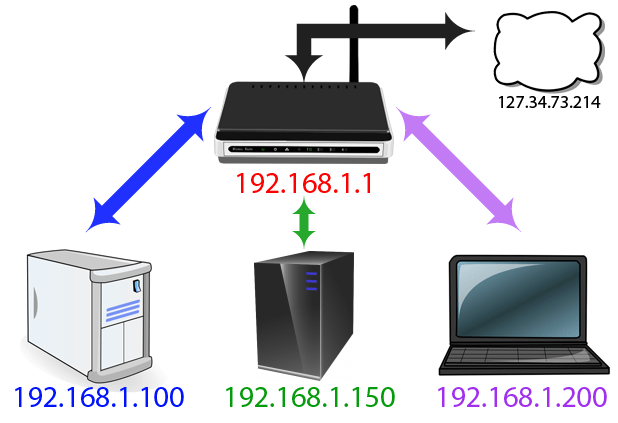
Στην εικόνα μπορείτε να δείτε 3 υπολογιστές με μία μόνο διεύθυνση IP συνδεδεμένο σε έναν δρομολογητή. Μπορείτε να έχετε εύκολη πρόσβαση σε άλλους υπολογιστές, ωστόσο, όταν όλοι αυτοί οι υπολογιστές έχουν πρόσβαση στο Διαδίκτυο, πρέπει να περάσουν από το δρομολογητή.
Οι δρομολογητές έχουν διευθύνσεις IP που σχετίζονται με το δίκτυό σας. Επιπλέον, ο δρομολογητής διαθέτει επίσης μια εξωτερική διεύθυνση IP (εξωτερική IP) που χρησιμοποιείται κατά την αλληλεπίδραση με το εξωτερικό σύστημα του δικτύου σας. Κάθε φορά που ο υπολογιστής σας ζητά σύνδεση στο Διαδίκτυο, χρησιμοποιεί την ίδια διεύθυνση IP, 127.34.73.214.
2. Λιμάνι και Πρωτόκολλο
Η θύρα κάνει τη διαδικασία πιο απλή. Εάν η διεύθυνση IP είναι όπως η διεύθυνση ενός συγκεκριμένου κτιρίου, η θύρα είναι σαν τον αριθμό του σπιτιού κάθε διαμερίσματος στο κτίριο.
Όταν επισκέπτεστε μια τοποθεσία Web, ας υποθέσουμε ότι χρησιμοποιείτε τη θύρα 80 . Το λογισμικό αναγνώρισης στον υπολογιστή θα γνωρίζει ότι η θύρα 80 χρησιμοποιείται για τον διακομιστή http και θα απαντήσει στο αίτημά σας.
Εάν στείλετε το http σε άλλη θύρα, ας πούμε τη Θύρα 143, ο διακομιστής Web δεν θα το αναγνωρίσει και δεν θα ανταποκριθεί στο αίτημά σας.
Το Secure shell χρησιμοποιεί τη θύρα 22 και το VNC χρησιμοποιεί τη θύρα 5900. Αυτές οι θύρες μπορούν να αλλάξουν ανάλογα με διαφορετικές χρήσεις, όπως και πολλά συγκεκριμένα προγράμματα που χρησιμοποιούνται για πολλούς διαφορετικούς σκοπούς.
Για να αποφύγετε τον αντίκτυπο σε άλλες τυπικές εφαρμογές, είναι καλύτερο να χρησιμοποιείτε μεγαλύτερες εναλλακτικές διαμορφώσεις.
Για παράδειγμα, ο διακομιστής Plex Media χρησιμοποιεί τη θύρα 32400, ο διακομιστής Minecraft χρησιμοποιεί τη θύρα 25565.
Κάθε θύρα μπορεί να χρησιμοποιηθεί μέσω πρωτοκόλλου TCP ή UDP . Το TCP, γνωστό και ως Πρωτόκολλο Ελέγχου Μετάδοσης, είναι το πιο συχνά χρησιμοποιούμενο πρωτόκολλο.
Το UDP ή το User Datagram Protocol χρησιμοποιείται λιγότερο σε εφαρμογές, εκτός από το BitTorrent.
Διεύθυνση του «εξωτερικού» τμήματος του Δικτύου
Τι συμβαίνει όταν οι συσκευές εκτός συστήματος ζητούν σύνδεση;
Ας υποθέσουμε ότι ο υπολογιστής σας ζητά τη διεύθυνση IP του οικιακού δικτύου 127.34.73.214 και, στη συνέχεια, συνδεθείτε στο δρομολογητή. Ωστόσο, ο δρομολογητής δεν καταλαβαίνει τίποτα για να στείλει πίσω στον υπολογιστή σας.
Σε αυτήν την περίπτωση, μπορείτε να διαμορφώσετε το Router ώστε να προωθούνται οι θύρες. Αυτό σημαίνει ότι ανάλογα με τον αριθμό θύρας από την οποία αποστέλλεται το αίτημα, ο δρομολογητής μπορεί να μεταβεί σε άλλες διευθύνσεις IP.
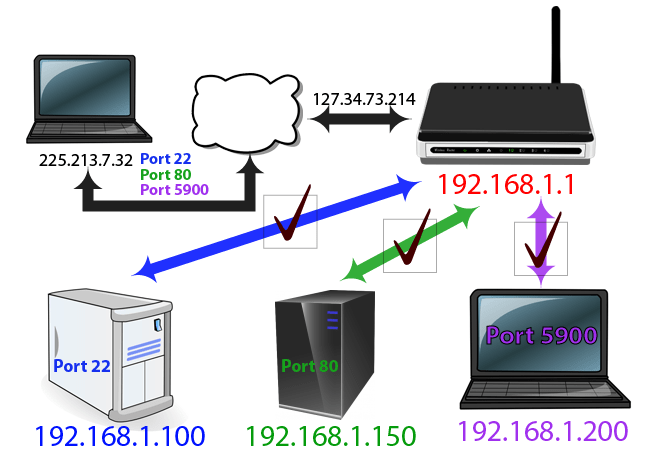
Όταν αποκτάτε πρόσβαση στη διεύθυνση IP του οικιακού δικτύου χρησιμοποιώντας τη θύρα 22, ο δρομολογητής σας θα γνωρίζει ότι η διεύθυνση στο "εσωτερικό" τμήμα του Δικτύου είναι 192.168.1.100.
Τότε ο δαίμονας SSH που είναι εγκατεστημένος στο Linux θα σας απαντήσει. Ταυτόχρονα, μπορείτε να στείλετε αιτήματα μέσω της θύρας 80, ο δρομολογητής σας θα στείλει στον διακομιστή Web στη διεύθυνση 192.168.1.150.
Ή μπορείτε επίσης να ελέγχετε εξ αποστάσεως τον "αδερφό" φορητό υπολογιστή σας μέσω VNC και ο δρομολογητής σας θα συνδεθεί στη διεύθυνση 192.168.1.200.
Όταν αποκτάτε πρόσβαση στο Οικιακό Δίκτυο μέσω του προτύπου επικοινωνίας της θύρας 80, μπορείτε να πείτε στον δρομολογητή να στείλει μέσω της διεύθυνσης 192.168.1.150. Ο διακομιστής Web θα ακούσει τη θύρα 80 και θα σας απαντήσει.
Ωστόσο, μπορείτε να πείτε στον δρομολογητή όταν αποκτάτε πρόσβαση στη θύρα 10.000 ότι πρέπει να έχει πρόσβαση σε άλλον υπολογιστή, διεύθυνση 192.168.1.250 και θύρα 80.
3. Πριν από τη διαμόρφωση του δρομολογητή
Πριν ρυθμίσετε τις παραμέτρους του δρομολογητή, πρέπει να δώσετε προσοχή σε μερικά πράγματα παρακάτω:
1. Εάν χρησιμοποιείτε DHCP, η διεύθυνση IP κάθε συσκευής είναι πιθανό να αλλάξει στο μέλλον. Σε ορισμένες απαραίτητες περιπτώσεις, πρέπει να επαναφέρετε το Port Forwarding.
Ο καλύτερος τρόπος λοιπόν είναι να ρυθμίσετε εκ νέου τη στατική διεύθυνση IP του «διακομιστή» (κεντρικού υπολογιστή).
Ορισμένοι δρομολογητές έχουν τη δυνατότητα να "δεσμεύουν" ή να "εκχωρούν" διευθύνσεις IP μέσω DHCP, τότε η διεύθυνση IP δεν θα αλλάξει. Ωστόσο, όχι όλοι οι δρομολογητές, μόνο κάποιοι.
Πώς να δώσετε στις συσκευές μια στατική διεύθυνση IP
Οι συσκευές που θέλουν να επωφεληθούν από την προώθηση θύρας πρέπει να έχουν στατική διεύθυνση IP . Αυτό είναι απαραίτητο, ώστε να μην χρειάζεται να αλλάζετε τις ρυθμίσεις προώθησης θύρας κάθε φορά που λαμβάνετε μια νέα διεύθυνση IP .
Για παράδειγμα, εάν ο υπολογιστής σας εκτελεί λογισμικό torrent , θα θέλετε να εκχωρήσετε μια στατική διεύθυνση IP σε αυτόν τον υπολογιστή. Εάν η κονσόλα παιχνιδιών σας χρειάζεται να χρησιμοποιήσει μια συγκεκριμένη περιοχή θυρών, θα χρειαστεί μια στατική διεύθυνση IP.
Υπάρχουν δύο τρόποι για να το κάνετε αυτό: Από το δρομολογητή και από τον υπολογιστή. Εάν ρυθμίζετε μια στατική διεύθυνση IP για τον υπολογιστή σας, μπορείτε να το κάνετε εύκολα.
Για να ρυθμίσετε τον υπολογιστή σας με Windows ώστε να χρησιμοποιεί στατική διεύθυνση IP, πρέπει να γνωρίζετε ποια διεύθυνση IP χρησιμοποιείτε αυτήν τη στιγμή.
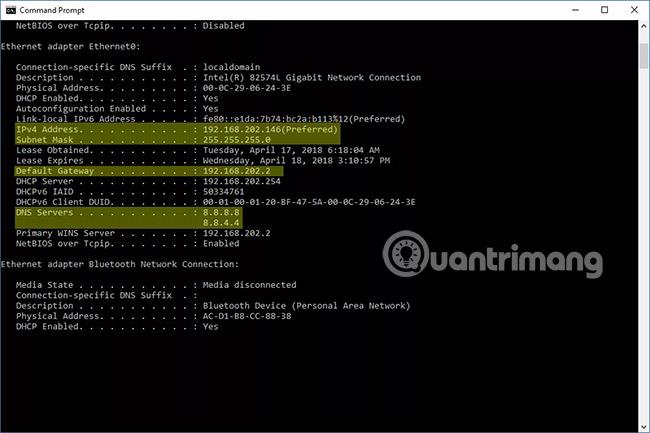
- Ανοίξτε τη γραμμή εντολών στον υπολογιστή.
- Εισαγάγετε την εντολή ipconfig/all.
- Καταγράψτε τις ακόλουθες πληροφορίες: I Pv4 Address, Subnet Mask, Default Gateway και DNS Server . Εάν βλέπετε πολλές καταχωρήσεις διεύθυνσης IPv4, αναζητήστε μια καταχώριση με τίτλο όπως " Τοπική σύνδεση προσαρμογέα Ethernet ", " Προσαρμογέας Ethernet Ethernet " ή " Προσαρμογέας Ethernet LAN Wi-Fi ". Μπορείτε να αγνοήσετε οτιδήποτε άλλο, όπως Bluetooth, VMware , VirtualBox και άλλες μη προεπιλεγμένες καταχωρήσεις.
Τώρα, μπορείτε να χρησιμοποιήσετε αυτές τις πληροφορίες για να ρυθμίσετε πραγματικά μια στατική διεύθυνση IP.
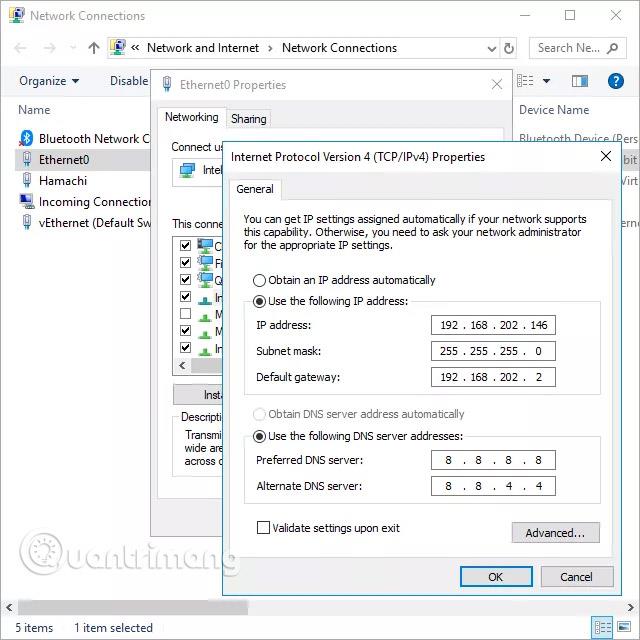
- Από το παράθυρο διαλόγου Εκτέλεση (WIN + R ), ανοίξτε τις Συνδέσεις δικτύου με την εντολή ncpa.cpl.
- Κάντε δεξί κλικ ή πατήστε παρατεταμένα τη σύνδεση που ταιριάζει με το όνομα που ορίσατε στη γραμμή εντολών. Για παράδειγμα, σε αυτό το άρθρο θα επιλέξουμε Ethernet0.
- Επιλέξτε Ιδιότητες από το μενού περιβάλλοντος.
- Επιλέξτε Internet Protocol Version 4 (TCP/IPv4 ) από τη λίστα και κάντε κλικ στο Properties.
- Επιλέξτε την επιλογή Χρήση της ακόλουθης διεύθυνσης IP: .
- Εισαγάγετε όλες τις ίδιες λεπτομέρειες που αντιγράψατε από τη γραμμή εντολών, όπως διεύθυνση IP, μάσκα υποδικτύου, Προεπιλεγμένη πύλη και διακομιστές DNS.
- Επιλέξτε OK όταν τελειώσετε.
Σημείωση:
Εάν έχετε πολλές συσκευές στο δίκτυο που διαθέτουν διευθύνσεις IP από το DHCP , μην ορίσετε τη διεύθυνση IP στην ίδια που βρήκατε στη γραμμή εντολών. Για παράδειγμα, εάν το DHCP έχει ρυθμιστεί για να εξυπηρετεί διευθύνσεις από ένα χώρο συγκέντρωσης στην περιοχή 192.168.1.2 έως 192.168.1.20, διαμορφώστε τη διεύθυνση IP ώστε να χρησιμοποιεί μια στατική διεύθυνση IP εκτός αυτού του εύρους για να αποφύγετε αυτήν τη συμπεριφορά. Διένεξη IP. Μπορείτε να χρησιμοποιήσετε 192.168.1.21 ή νεότερη έκδοση σε αυτό το παράδειγμα. Εάν δεν είστε σίγουροι τι σημαίνει αυτό, απλώς προσθέστε 10 ή 20 στο τελευταίο ψηφίο της διεύθυνσης IP σας και χρησιμοποιήστε το ως στατική IP στα Windows.
Μπορείτε επίσης να ρυθμίσετε το Mac σας να χρησιμοποιεί μια στατική διεύθυνση IP, όπως το Ubuntu και άλλες διανομές Linux .
Μια άλλη επιλογή είναι να χρησιμοποιήσετε το δρομολογητή για να ρυθμίσετε μια στατική διεύθυνση IP. Μπορείτε να το κάνετε αυτό εάν χρειάζεστε μια άλλη συσκευή εκτός από υπολογιστή, για να έχει αμετάβλητη διεύθυνση (όπως κονσόλα παιχνιδιών ή εκτυπωτή).
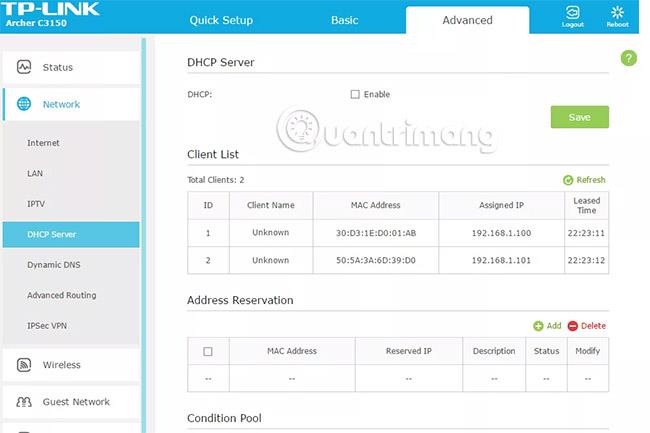
- Πρόσβαση στο δρομολογητή με δικαιώματα διαχειριστή.
- Αναζητήστε ρυθμίσεις "Λίστα πελατών", "Συμμετοχή DHCP", "Κράτηση DHCP" ή παρόμοιες ρυθμίσεις. Η ιδέα είναι να βρείτε μια λίστα συσκευών που είναι συνδεδεμένες αυτήν τη στιγμή στο δρομολογητή. Η διεύθυνση IP της εν λόγω συσκευής θα αναφέρεται με το όνομά της .
- Συνιστάται να συσχετιστεί πρώτα μία από τις παραπάνω διευθύνσεις IP με αυτήν τη συσκευή, επειδή ο δρομολογητής τη χρησιμοποιεί πάντα όταν η συσκευή ζητά μια διεύθυνση IP. Ίσως χρειαστεί να επιλέξετε τη διεύθυνση IP από τη λίστα ή να επιλέξετε "Προσθήκη" ή "Κράτηση".
Τα παραπάνω βήματα είναι πολύ γενικά επειδή η εκχώρηση στατικών διευθύνσεων IP είναι διαφορετική για κάθε δρομολογητή, εκτυπωτή και συσκευή παιχνιδιού.
2. Όταν αποκτάτε πρόσβαση σε ένα εξωτερικό δίκτυο, πρέπει να γνωρίζετε την εξωτερική διεύθυνση IP του δρομολογητή.
Μπορείτε εύκολα να ανακαλύψετε τη διεύθυνση κάποιου στην ενότητα "μέσα" του Δικτύου επισκεπτόμενοι το whatismyip.com. Αυτή η διεύθυνση υπόκειται σε αλλαγές. Ένας τρόπος για να αποφύγετε τις αλλαγές διεύθυνσης IP είναι να ανακατευθύνετε το όνομα τομέα, οπότε όταν επισκέπτεστε το myreallyawesomedoman.com, το Home Network δεν θα νοιάζεται αν αλλάξει η διεύθυνση IP ή όχι;
3. Μερικές περισσότερες πληροφορίες σχετικά με τις Open Ports:
Εάν η προώθηση θύρας του δρομολογητή σας δεν επιτρέπει σε ένα συγκεκριμένο πρόγραμμα ή παιχνίδι να λειτουργεί στον υπολογιστή σας, ίσως χρειαστεί να ελέγξετε εάν το πρόγραμμα τείχους προστασίας εμποδίζει αυτήν τη θύρα. Οι ίδιες θύρες πρέπει να είναι ανοιχτές τόσο στο δρομολογητή όσο και στον υπολογιστή σας για να μπορεί η εφαρμογή να τις χρησιμοποιήσει.
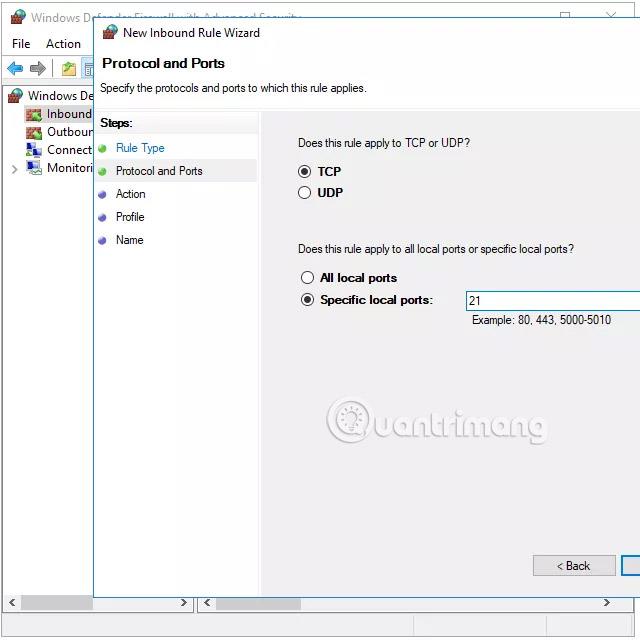
Συμβουλή: Για να δείτε εάν το τείχος προστασίας των Windows είναι η αιτία που μπλοκάρει μια θύρα που έχετε ανοίξει στο δρομολογητή σας, απενεργοποιήστε προσωρινά το τείχος προστασίας και, στη συνέχεια, ελέγξτε ξανά τη θύρα. Εάν η θύρα είναι κλειστή στο τείχος προστασίας, θα χρειαστεί να επεξεργαστείτε ορισμένες ρυθμίσεις για να το ανοίξετε.
Όταν ανοίγετε μια θύρα στο δρομολογητή σας, η κίνηση μπορεί να ρέει μέσα και έξω από αυτήν. Αυτό σημαίνει ότι εάν πρόκειται να σαρώσετε το δίκτυό σας για ανοιχτές θύρες, θα δείτε αυτές τις ανοιχτές θύρες από έξω. Υπάρχουν ιστότοποι και εργαλεία κατασκευασμένα ειδικά για αυτό.
Μπορείτε να ελέγξετε εάν η θύρα είναι ανοιχτή ή όχι, αν θέλετε να αποφύγετε να χρειαστεί να πάτε στο δρομολογητή για έλεγχο ή ίσως έχετε ακολουθήσει τα παραπάνω βήματα, αλλά το πρόγραμμα ή το παιχνίδι εξακολουθεί να μην λειτουργεί και θέλετε να ελέγξετε για να δείτε εάν η θύρα έχει ανοίξει σωστά. Ένας άλλος λόγος, πηγαίνοντας λίγο πίσω, είναι να βεβαιωθείτε ότι η θύρα που θέλετε να κλείσετε είναι στην πραγματικότητα εντελώς κλειστή.
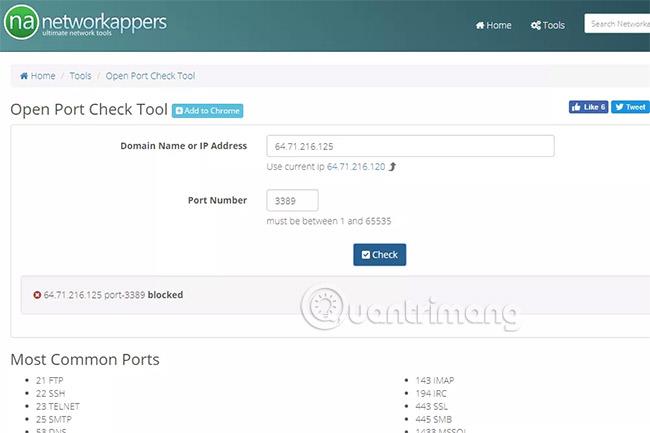
Ανεξάρτητα από το τι κάνετε, υπάρχουν πολλά μέρη για να βρείτε έναν δωρεάν ελεγκτή ανοιχτής θύρας. Το PortChecker.co και το NetworkAppers.com διαθέτουν διαδικτυακές πύλες δοκιμών που μπορούν να σαρώσουν το δίκτυό σας από έξω. Το Advanced-Port-Scanner.com και το FreePortScanner είναι χρήσιμα για τη σάρωση άλλων συσκευών στο ιδιωτικό σας δίκτυο.
Μόνο μία θύρα προς τα εμπρός μπορεί να υπάρχει για όλες τις περιπτώσεις αυτής της θύρας. Για παράδειγμα, εάν προωθήσετε τη θύρα 3389 (που χρησιμοποιείται από το πρόγραμμα απομακρυσμένης πρόσβασης Remote Desktop) σε έναν υπολογιστή με διεύθυνση IP 192.168.1.115, ο ίδιος δρομολογητής δεν μπορεί να προωθήσει τη θύρα 3389 στο 192.168.1.120.
Σε μια τέτοια περίπτωση, η μόνη λύση, αν είναι δυνατόν, είναι να αλλάξετε τη θύρα που χρησιμοποιεί το πρόγραμμα, είτε από τις ρυθμίσεις του λογισμικού είτε μέσω hacking μητρώου. Στο παράδειγμα RDP, εάν επεξεργαστείτε το μητρώο των Windows στον υπολογιστή 192.168.1.120 για να αναγκάσετε την Απομακρυσμένη επιφάνεια εργασίας να χρησιμοποιήσει μια διαφορετική θύρα όπως η 3390, μπορείτε να ρυθμίσετε μια νέα θύρα για αυτήν τη θύρα και να χρησιμοποιήσετε αποτελεσματικά την Απομακρυσμένη επιφάνεια εργασίας σε δύο υπολογιστές εκτός δικτύου .
Η χρήση προσαρμοσμένων θυρών μπορεί να ενεργοποιήσει τα προγράμματα, το λογισμικό προστασίας από ιούς ή το Τείχος προστασίας. Επομένως, πρέπει να προσθέσετε εξαιρέσεις στον κεντρικό υπολογιστή για να επιτρέψετε την εξωτερική πρόσβαση σε οποιαδήποτε θύρα καθορίζετε. Ωστόσο, θα απειληθούν κίνδυνοι για την ασφάλεια, επομένως θα πρέπει να είστε προσεκτικοί και να λάβετε τα κατάλληλα προληπτικά μέτρα.
4. Ορισμένες μάρκες δρομολογητών
- Cisco/Linksys:

Μπορείτε να δείτε το Port Forwarding στην ενότητα Εφαρμογές και παιχνίδια . Στην ενότητα Προώθηση μίας θύρας, μπορείτε να προσθέσετε μεμονωμένες θύρες για να καθορίσετε διευθύνσεις IP.
Στην περιοχή Port Range Forwarding , μπορείτε εύκολα να προωθήσετε ολόκληρη την περιοχή θυρών ταυτόχρονα.
- DLink:
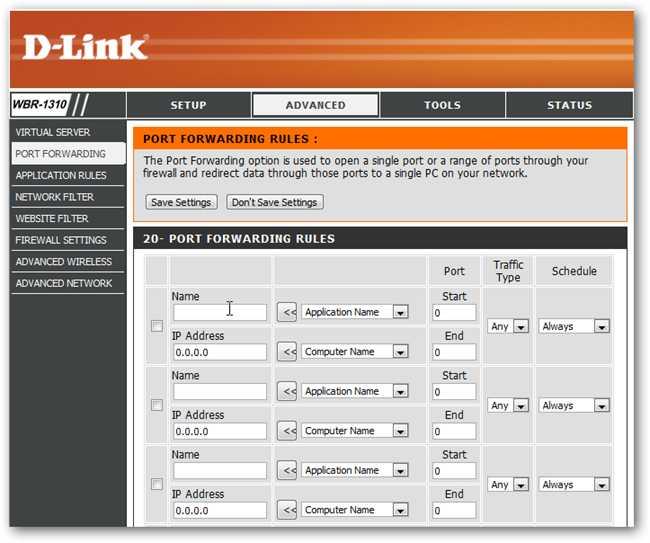
Στους δρομολογητές DLink μπορείτε να βρείτε τις ρυθμίσεις Pord Forwarding στην ενότητα Advanced στην καρτέλα Port Forwarding .
- Netgear:
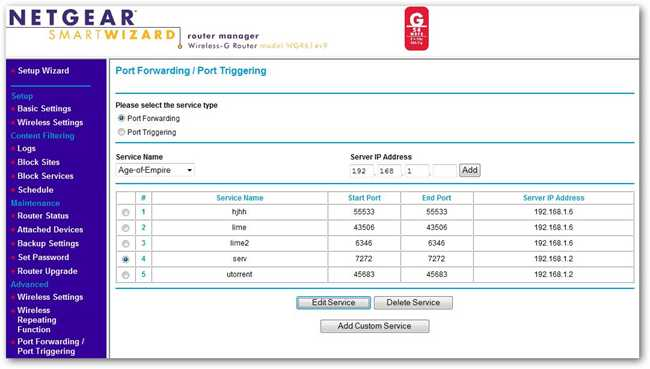
Οι δρομολογητές Netgear έχουν ένα μενού ενοτήτων. Αναζητήστε στην ενότητα Για προχωρημένους και, στη συνέχεια, κάντε κλικ στην επιλογή Port Forwarding / Port Triggering . Εάν χρησιμοποιείτε το Smart Wizard, μπορείτε να διαμορφώσετε την προώθηση θυρών εδώ.
- DD-WRT:
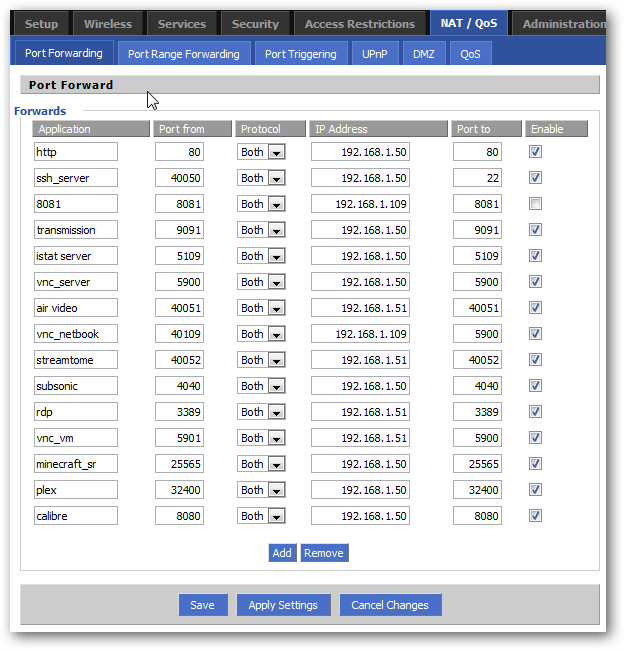
Συνήθως οι εφαρμογές και τα προγράμματα Port Forwarding σε DD-WRT και 3rd Router Firmwares βρίσκονται στην καρτέλα NAT/Quality of Service.
Σημειώστε ότι όταν κάνετε κλικ στην επιλογή Αποθήκευση για να αποθηκεύσετε τις αλλαγές στο δρομολογητή DD-WRT, δεν θα τεθεί σε ισχύ, πρέπει επίσης να επιλέξετε Εφαρμογή ρύθμισης .
5. Βήματα για τη ρύθμιση της προώθησης θύρας στο δρομολογητή
Βήμα 1: Εισαγάγετε τη διεύθυνση IP του δρομολογητή στη γραμμή διευθύνσεων του προγράμματος περιήγησής σας στο Web
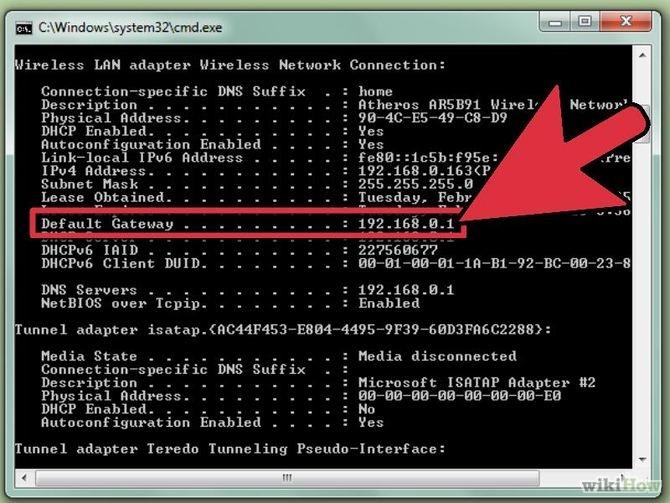
Εισαγάγετε τη διεύθυνση IP του δρομολογητή σας στη γραμμή διευθύνσεων του προγράμματος περιήγησης Ιστού για να ανοίξετε τη σελίδα διαμόρφωσης του δρομολογητή σας . Οι περισσότερες διευθύνσεις IP του δρομολογητή είναι 192.168.0.1 ή 192.168.1.1 ή 192.169.2.1 . Ωστόσο, εάν θέλετε να μάθετε τη διεύθυνση IP του δρομολογητή σας για να είστε σίγουροι, μπορείτε να ακολουθήσετε τις παρακάτω οδηγίες.
- Για Windows: Ανοίξτε τη γραμμή εντολών και μετά πληκτρολογήστε ipconfig/all στο πλαίσιο Αναζήτηση. Η διεύθυνση IP σας είναι ίδια με την Προεπιλεγμένη διεύθυνση πύλης .
- Για Mac: Ανοίξτε το Terminal και πληκτρολογήστε netstat -nr .
- Για Linux: Ανοίξτε το Terminal και εισαγάγετε τη διαδρομή.
Βήμα 2: Εισαγάγετε Όνομα χρήστη (όνομα χρήστη) και κωδικό πρόσβασης
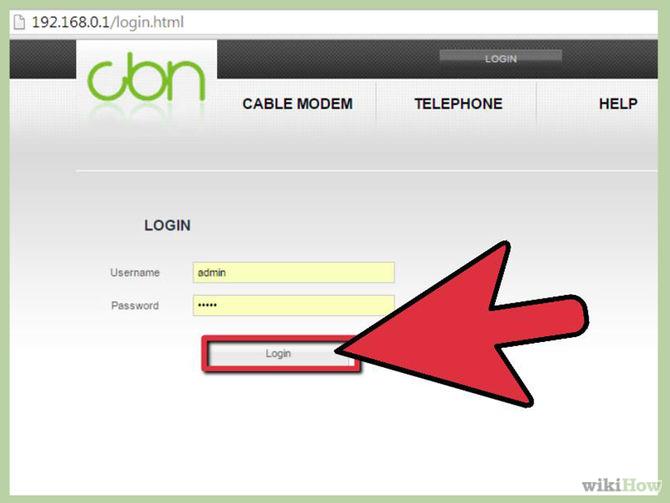
Εάν έχετε ήδη ρυθμίσει τη διαμόρφωση ασφαλείας του δρομολογητή , απλώς εισαγάγετε το όνομα χρήστη και τον κωδικό πρόσβασης που δημιουργήσατε και, στη συνέχεια, συνδεθείτε. Εάν δεν έχετε ρυθμίσει τη διαμόρφωση ασφαλείας δρομολογητή , ακολουθήστε τα παρακάτω βήματα για να συνδεθείτε.
- Με το Linksys Router , πληκτρολογήστε "Admin" τόσο στο όνομα χρήστη όσο και στον κωδικό πρόσβασης.
- Με το Netgear Router, πληκτρολογήστε "Admin" στην ενότητα Username και πληκτρολογήστε "Password" στην ενότητα Password.
- Για άλλους δρομολογητές, μπορείτε να παραλείψετε την ανάγκη εισαγωγής οτιδήποτε στην ενότητα Όνομα χρήστη, στην ενότητα κωδικού πρόσβασης πληκτρολογήστε "Διαχειριστής".
- Επιπλέον, μπορείτε να επισκεφτείτε το RouterPasswords.com , να εισαγάγετε το όνομα του μοντέλου του δρομολογητή σας για να αναζητήσετε τον προεπιλεγμένο κωδικό πρόσβασης.
Εάν δεν θυμάστε τα στοιχεία σύνδεσής σας, μπορείτε να πατήσετε το κουμπί Επαναφορά στο δρομολογητή για να επαναφέρετε όλες τις προεπιλεγμένες πληροφορίες. Στη συνέχεια, αναζητήστε προεπιλεγμένες πληροφορίες στην ενότητα διαδικτυακών ρυθμίσεων.
Δείτε περισσότερα: Συμβουλές για την επιτάχυνση της σύνδεσης ασύρματου δρομολογητή
Βήμα 3: Αναζήτηση για Port Forwarding
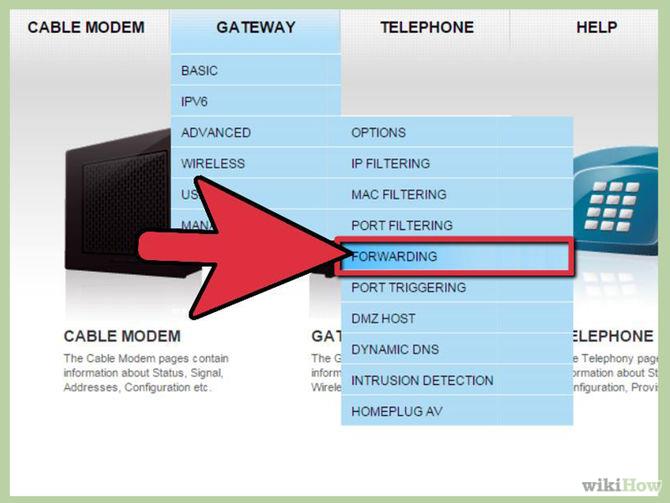
Κάθε δρομολογητής θα είναι ελαφρώς διαφορετικός. Συνήθως μπορείτε να το βρείτε σε Port Forwarding , Applications , Gaming ή Virual Servers . Εάν εξακολουθείτε να μην μπορείτε να το βρείτε, μπορείτε να μεταβείτε στις Ρυθμίσεις για προχωρημένους για να αναζητήσετε το Port Forwarding.
Βήμα 4: Βρείτε τη διαθέσιμη ενότητα διαμόρφωσης
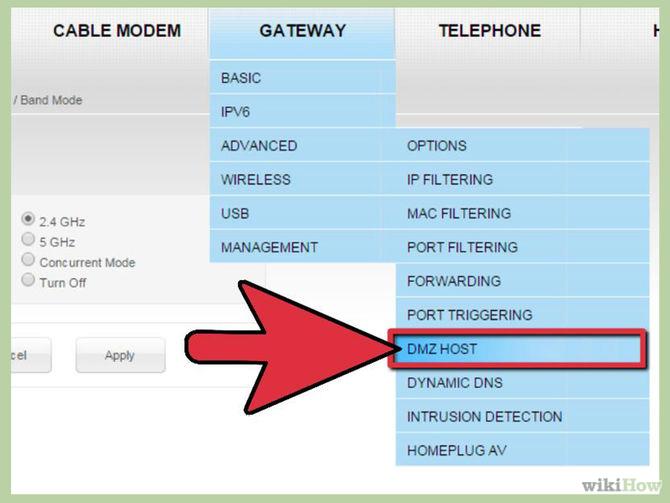
Σε πολλούς δρομολογητές υπάρχει συχνά ένα αναπτυσσόμενο μενού (το οποίο είναι το στοιχείο που εμφανίζει περιεχόμενο και είναι το κύριο βασικό μενού, όταν κάνετε κλικ σε αυτό, θα εμφανιστούν μέσα υπομενού) με επιλογές διαμόρφωσης διαθέσιμες για πολλές εφαρμογές. Εάν θέλετε να ανοίξετε μια θύρα για μια συγκεκριμένη εφαρμογή, επιλέξτε αυτήν την εφαρμογή στη λίστα.
Βήμα 5: Δημιουργήστε ένα προσαρμοσμένο στοιχείο
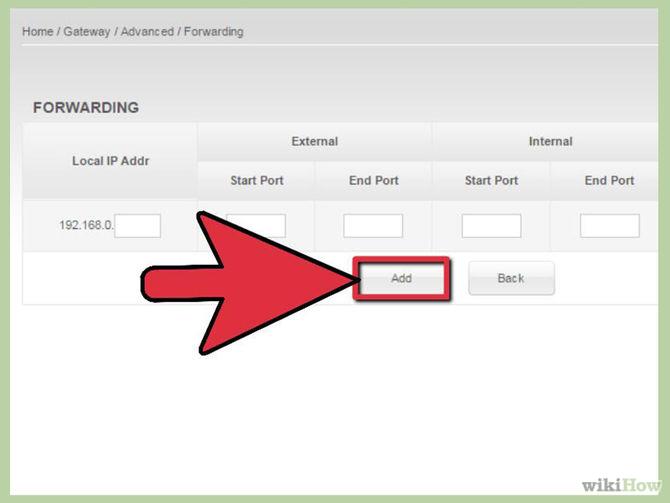
Εάν το πρόγραμμα που θέλετε να προσθέσετε δεν περιλαμβάνεται στη λίστα, θα πρέπει να δημιουργήσετε ένα Port Forwarding . Για κάθε διαφορετικό δρομολογητή, τα βήματα θα είναι ελαφρώς διαφορετικά, αν και οι πληροφορίες που απαιτούνται στους δρομολογητές είναι οι ίδιες.
- Εισαγάγετε το όνομα της εφαρμογής ή του προγράμματος που θέλετε να προσθέσετε
- Επιλογή πρωτοκόλλου: Μπορείτε να επιλέξετε TCP, UDP ή και τα δύο. Το πρωτόκολλο εξαρτάται από το πρόγραμμα που ξεμπλοκάρετε. Εάν δεν είστε σίγουροι, μπορείτε να επιλέξετε ένα από τα δύο πρωτόκολλα TCP ή UDP.
- Επιλέξτε τη θύρα που θέλετε να χρησιμοποιήσετε. Εάν θέλετε να ανοίξετε μόνο μία Θύρα , εισαγάγετε τον ίδιο αριθμό στα Start (έναρξη) και Τέλος (τέλος). Εάν θέλετε να ανοίξετε περισσότερες θύρες (περίπου 5 θύρες), μπορείτε να εισαγάγετε την ακολουθία αριθμών 3784 στην ενότητα Έναρξη και 3788 στην ενότητα Τέλος.
- Επιλέξτε την εσωτερική διεύθυνση IP που θα εκχωρήσετε στο Port Forwarding . Αυτή η διεύθυνση IP είναι η διεύθυνση IP που εκτελείται στην εφαρμογή που ξεμπλοκάρετε.
Βήμα 6: Αποθηκεύστε τις ρυθμίσεις
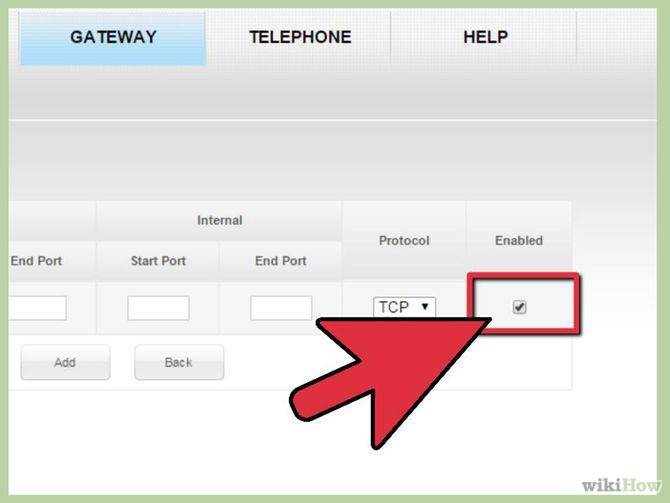
Για να αποθηκεύσετε τις ρυθμίσεις σας, επιλέξτε Εφαρμογή αντί για Αποθήκευση . Στη συνέχεια, προχωρήστε στην επανεκκίνηση του δρομολογητή σας .
Καλή τύχη!